
Bien que ce n'est pas une très bonne décision de travailler avec l'utilisateur racine dans n'importe quel système, Il y a toujours des tâches qui sont nécessaires au privilèges Cet utilisateur. Sur votre Mac, vous pouvez activer l'utilisateur root du deux différentes façons: Grâce à l'utilisation de la Fenêtre de terminal ou graphiquement Grâce à une série d'étapes que nous allons expliquer.
Quoi que ce soit que vous voulez ou avez besoin d'activer à la racine sur votre Mac, Nous recommandons que vous avez fini une fois la tâche en question, Retour à désactiver cet utilisateur. Vous savez que vous pouvez le retourner pour l'activer quand vous voulez.
Comment faire pour activer l'utilisateur root sur votre Mac par le biais de la fenêtre du Terminal
Pour activer la racine de l'utilisateur de la fenêtre du Terminal, Il suffit de suivre les étapes suivantes:
Étape 1. Ouvrez une fenêtre de Terminal.
Étape 2. Exécutez la commande suivante.
1 | dsenableroot -u TuUsuario |
où TuUsuario Vous devez remplacer par le nom de l'utilisateur que vous utilisez normalement sur votre Mac. Cela doit avoir des privilèges de Administrateur.
Étape 3. Lorsque vous exécutez la commande ci-dessus, la première chose à faire est de vous demander votre mot de passe utilisateur; et après avoir entré il, Il vous demandera le mot de passe que vous souhaitez configurer pour l'utilisateur root. De même, il vous sera demandé vérification de la même.
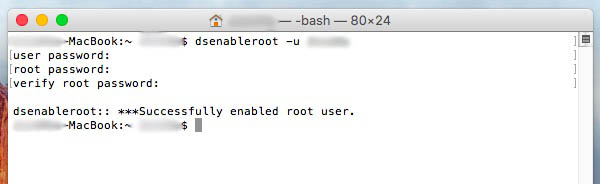
Et c'est déjà. Vous suffit d'activer à la racine sur votre Mac. Soyez prudent avec ce que vous faites avec cet utilisateur, Étant donné que vous pouvez faire quelque chose, même les choses qui ils peuvent échouer votre système, avoir à réinstaller tout depuis le début.
Pour accéder à l'utilisateur root de la fenêtre du Terminal, Il suffit de taper sa et entrez le mot de passe qui vous avez assigné.

Bonus. Pour désactiver l'utilisateur root, la seule chose que vous devez faire est exécutez la commande suivante dans la fenêtre de Terminal, et confirmez votre mot de passe.
1 | dsenableroot -d |

Si vous voulez vérifier que l'utilisateur root n'est plus actif, essayez d'obtenir les privilèges de cet utilisateur, comme j'ai expliqué précédemment, c'est-à-dire, vous tapez la commande dans la fenêtre de Terminal sa.

Cette fois, vous verrez qu'il n'est pas possible d'accéder au système en tant que superutilisateur.
Comment faire pour activer la racine sur votre Mac user graphiquement
Pour activer l'utilisateur root dans le Mac graphiquement, faire ce que vous avez discuté ci-dessous:
Étape 1. Ouvert Préférences système > Utilisateurs et groupes
Étape 2. Dans la fenêtre ouverte, en bas à gauche, Appuyez sur Journal des options à la maison (Options de connexion).
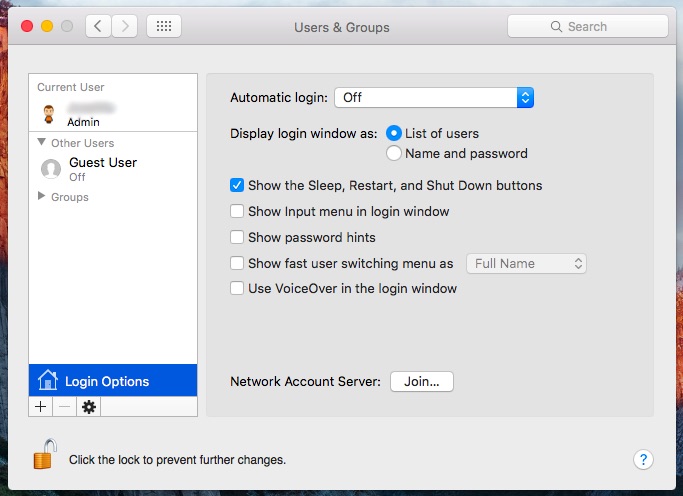
Étape 3. Dans la partie centrale de la fenêtre, près du fond, Appuyez sur Accès (Rejoignez les), en regard du texte, qui met Serveur de compte réseau (Réseau compte serveur). Il est possible que ce bouton n'est désactivée. Cela est dû à qui, d'apporter des modifications, Vous devez cliquer sur l'icône de la cadenas (ci-dessous à gauche), et entrez votre mot de passe administrateur. Faites une fois, le bouton est activé.
Étape 4. Dans la fenêtre pop-up suivante qui nous semble, Cliquez sur Ouvrez Utilitaire d'annuaire (Open Directory utilitaire).
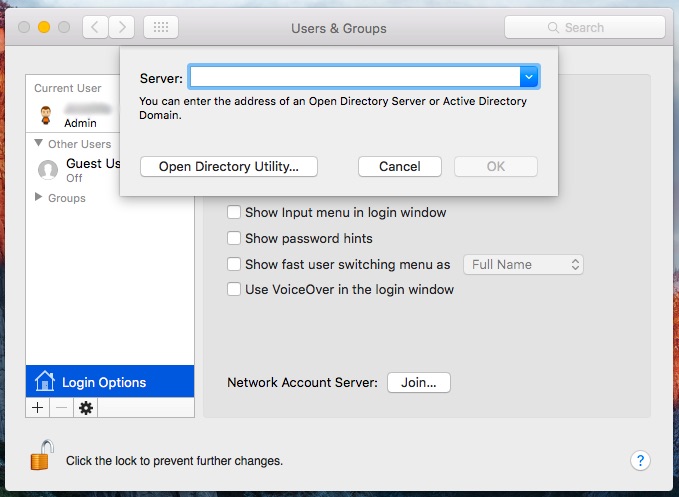
Étape 5. Une nouvelle fenêtre s'ouvrira. Tout comme ci-dessus, Assurez-vous que le cadenas inférieur gauche est ouvert pour apporter des modifications.
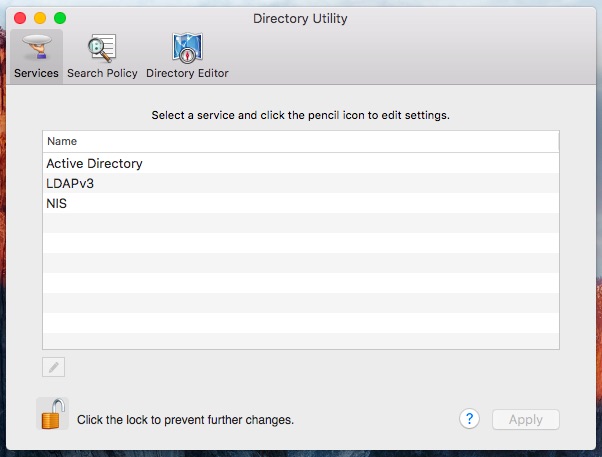
Étape 6. Sélectionnez la fenêtre, et dans le menu du haut, Naviguez jusqu'à Edit > Activer l'utilisateur root (Activer l'utilisateur Root).
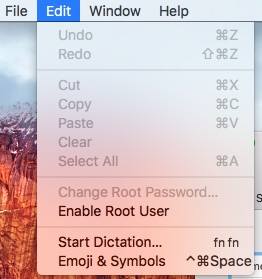
Étape 7. Le système vous demandera le mot de passe, et la vérification de la même, pour l'utilisateur root. Nous introduisons il.
Vous êtes prêt! Vous avez activé l'utilisateur root sur votre Mac. Pour l'éteindre, Suivez les mêmes étapes, mais cette fois, dans le menu du haut modifier, Choisissez l'option de Désactiver l'utilisateur root.
Vous connaissez déjà les deux façons d'activer la racine sur votre utilisateur de Mac OS X. Comme j'ai expliqué au début, Lorsque vous utilisez les privilèges de cet utilisateur, Soyez très prudent des modifications que vous apportez sur le système, et chaque fois que vous avez terminé de faire les changements nécessaires, désactiver ou de désactiver cet utilisateur afin d'éviter toute surprise ou accident.

















 Mac
Mac 









